windows10默认浏览器设置 win10如何将默认浏览器设置为搜狗浏览器
更新时间:2023-11-06 12:44:53作者:jiang
windows10默认浏览器设置,在使用Windows 10操作系统时,默认的浏览器设置可以对我们的上网体验产生重要影响,尽管Windows 10提供了Microsoft Edge作为默认浏览器,但很多用户更喜欢使用搜狗浏览器,因为它具有更多的个性化功能和便利性。如何将默认浏览器设置为搜狗浏览器呢?本文将介绍一些简单的步骤,帮助您快速实现这一设置。无论您是在工作中还是在娱乐时,一个合适的浏览器设置都能够提高您的上网体验。让我们一起来看看如何将Windows 10的默认浏览器设置为搜狗浏览器吧!
步骤如下:
1.打开win10系统的电脑,在显示界面左下角找到微软的图标。并点击。
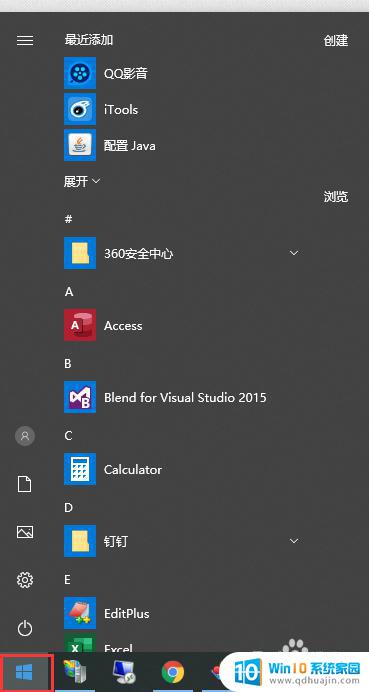
2.在打开的菜单中,找到齿轮状的图标。鼠标移动到该图标上会显示“设置”。
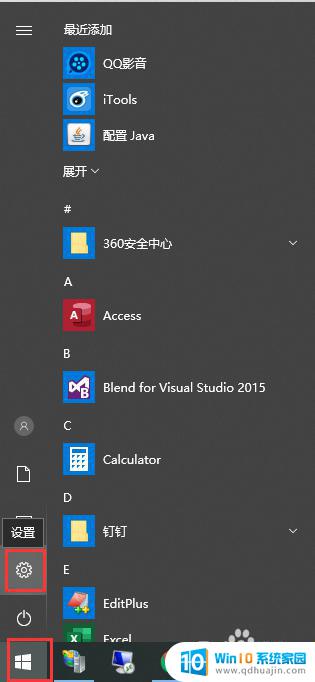
3.在“Windows 设置”界面,找到“应用”菜单,如图
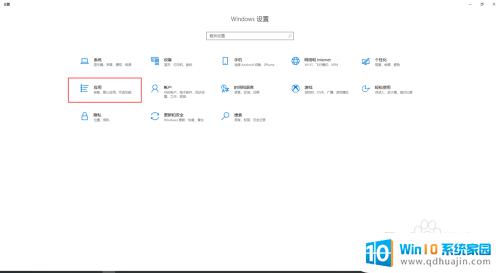
4.点击“应用”菜单后,会出现一个新的界面。在左侧的菜单中找到“默认应用”
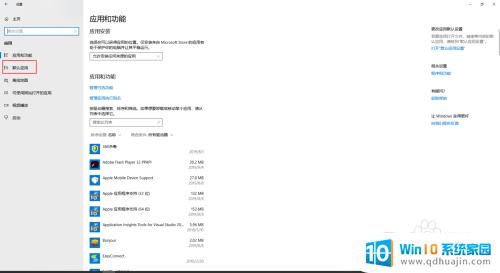
5.在右侧出现的界面中,找到“web 浏览器”,并点击
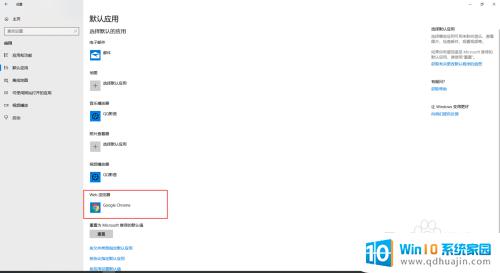
6.在弹出的选择框中,选择自己习惯用的浏览器即可。到这里,默认浏览器就设置成功了。
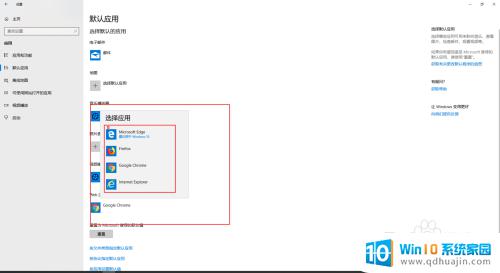
以上是关于如何设置Windows 10默认浏览器的全部内容,如果您遇到相同的问题,可以参考本文中的步骤进行修复,希望本文对您有所帮助。





